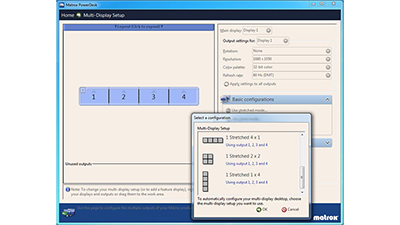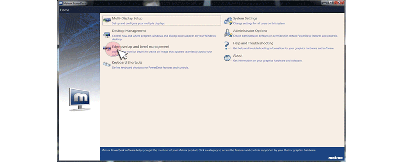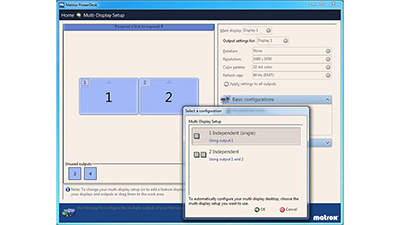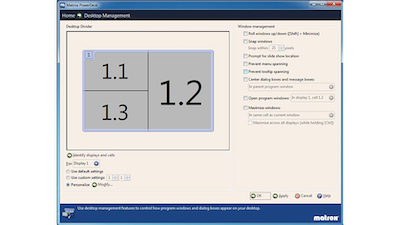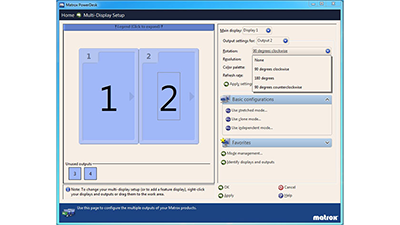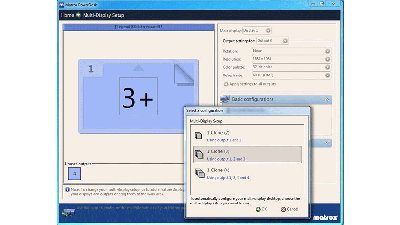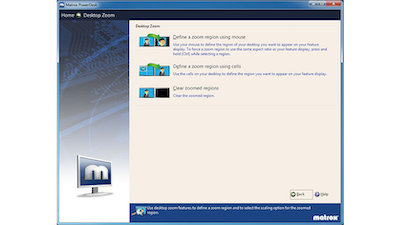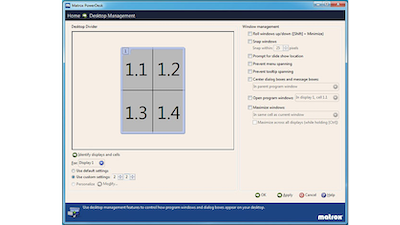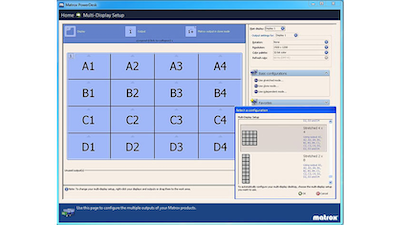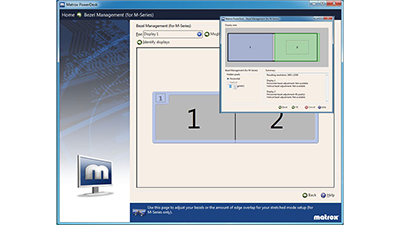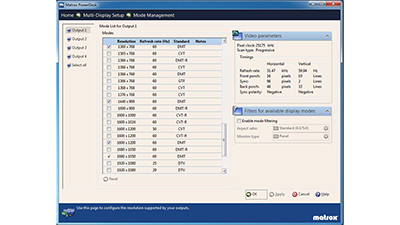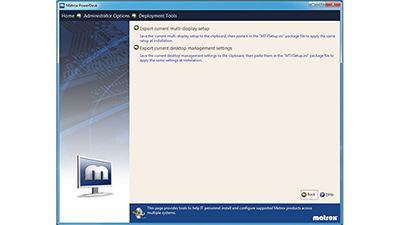Autres produits
Matrox M-Series
PowerDesk pour M-Series

Le logiciel de gestion du bureau Matrox PowerDesk pour Windows facilite la configuration et la gestion par l’utilisateur des installations multiécrans. Inclus avec presque tous les équipements Matrox, PowerDesk offre aux utilisateurs professionnels un jeu d’outils complet permettant d’installer et de contrôler diverses configurations d’écrans, comme des bureaux indépendants ou étendus, le mode duplication, la rotation, la gestion des cadres et le chevauchement des bords.
Les configurations à écrans multiples gagnent en popularité pour une utilisation grand public, et sont souvent essentielles pour une utilisation dans des secteurs haut de gamme (secteur financier, salles de contrôle et signalisation numérique). Les pilotes Matrox incluent le logiciel multiécran Matrox PowerDesk, qui vous permet de gérer et de personnaliser votre configuration multiécran pour tirer parti de la pleine puissance de votre matériel Graphiques Matrox Inc. Voir les possibilités.
Le logiciel multiécran Matrox PowerDesk en quelques mots :
-
Une nouvelle interface conviviale pour la gestion des affichages multiples
-
Une gamme complète de configurations multimoniteurs
-
Des outils de gestion simples à utiliser
-
Des graphismes stables et fiables parfaits pour les environnements critiques
Gérez efficacement votre configuration informatique avec le logiciel Matrox PowerDesk. Inclus avec les cartes graphiques M-Series, Matrox PowerDesk vous permet de gérer et de personnaliser votre configuration multiécran.
Matrox PowerDesk offre une variété de fonctionnalités uniques de gestion avancée de l’affichage.
Matrox PowerDesk pour Windows

Bureau étendu
Agrandissez votre barre de tâches sur plusieurs écrans et éliminez l’encombrement du bureau.

Chevauchement des bords
Ajustez facilement et intuitivement le nombre de pixels superposés des images provenant de projecteurs dont les bords se chevauchent, afin de créer des images homogènes, non juxtaposées.

Mode indépendant
Configurez les paramètres des moniteurs indépendamment des autres moniteurs dans votre configuration multimoniteur en ajustant les résolutions, les taux de rafraîchissement et les orientations d’affichage (pivot ou paysage) pour chacun d’entre eux.

Division du bureau
La division de votre bureau en sous-régions est devenue plus facile grâce à la nouvelle fonction Desktop Divider. Personnalisez votre bureau en différentes parties de taille égale ou différente pour afficher simultanément plusieurs applications.
(Note : disponible sous Windows 7 uniquement).
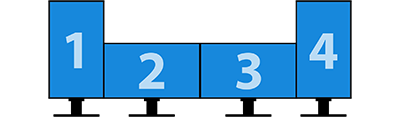
Rotation de l’affichage
Sélectionnez l’orientation d’affichage qui vous convient le mieux en ayant la possibilité de travailler en mode portrait afin de mieux visualiser les longs documents.

Matrox Clone
Dupliquer des informations sur plusieurs écrans avec Matrox Clone. Idéal pour le secteur de l’enseignement ou pour des présentations.

Zoom sur votre bureau avec affichage « vedette »
Zoomez sur une zone du bureau et obtenez un gros plan de l’écran ou du moniteur « vedette » de votre choix.
(Note : disponible sous Windows 7 uniquement).

Gestion avancée de l’affichage
Personnalisez vos moniteurs en fonction de vos besoins. Étirez une application sur les moniteurs 1 et 2, tout en ayant 2 écrans indépendants sur les moniteurs 3 et 4.
Mode mixte
Affichez sur encore plus d’écrans à partir d’un seul PC en installant deux cartes M-Series dans le même système pour créer un bureau encore plus étendu.

Gestion des cadres
Créez une image continue sur plusieurs moniteurs et compensez l’espace physique des cadres des moniteurs en créant un affichage plus rectiligne et plus homogène.
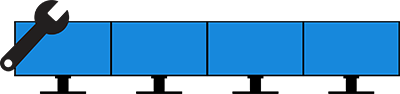
Gestion des modes
Augmentez les résolutions possibles et sélectionnez des options d’affichage (résolution écran large, taux de rafraîchissement, etc.) non disponibles par défaut dans l’EDID de votre moniteur.
Installation sans surveillance (profils utilisateurs)
Déployez diverses configurations du bureau en fonction des exigences spécifiques de chaque service pour l’ensemble de votre entreprise.
Pour plus d'informations sur le logiciel gratuit PowerDesk pour les autres produits Matrox, suivez l'un des liens ci-dessous. Le support peut varier en fonction du produit Matrox.